会社データのバックアップ復元を行います。
初回起動時に表示される以下画面にて「◉バックアップを復元する」を選択、
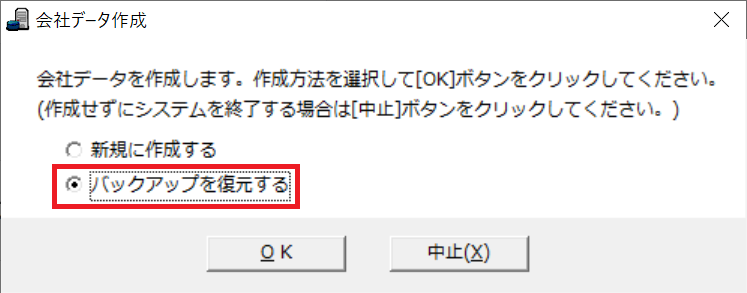
もしくは [データ管理]-[会社データ保存・復元]-[会社データ復元]メニューより復元可能です。

■復元手順
以下の「会社データ復元」画面で [参照]ボタンを押下して、
復元するバックアップファイルを選択します。
<注意>
バックアップファイルが共有フォルダーに保存されている場合は、
「☑共有フォルダーを指定する」にチェック☑を付けてください。
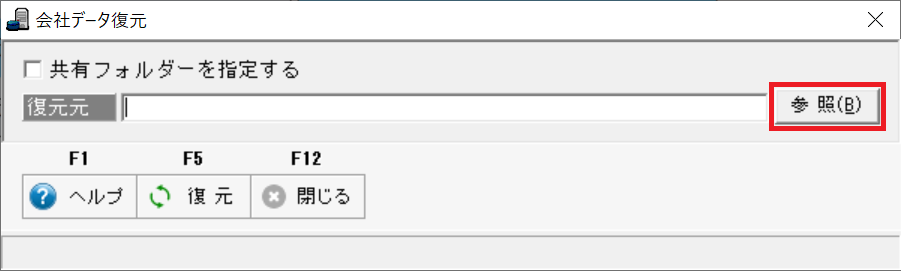
[開く] ボタンを押下します。
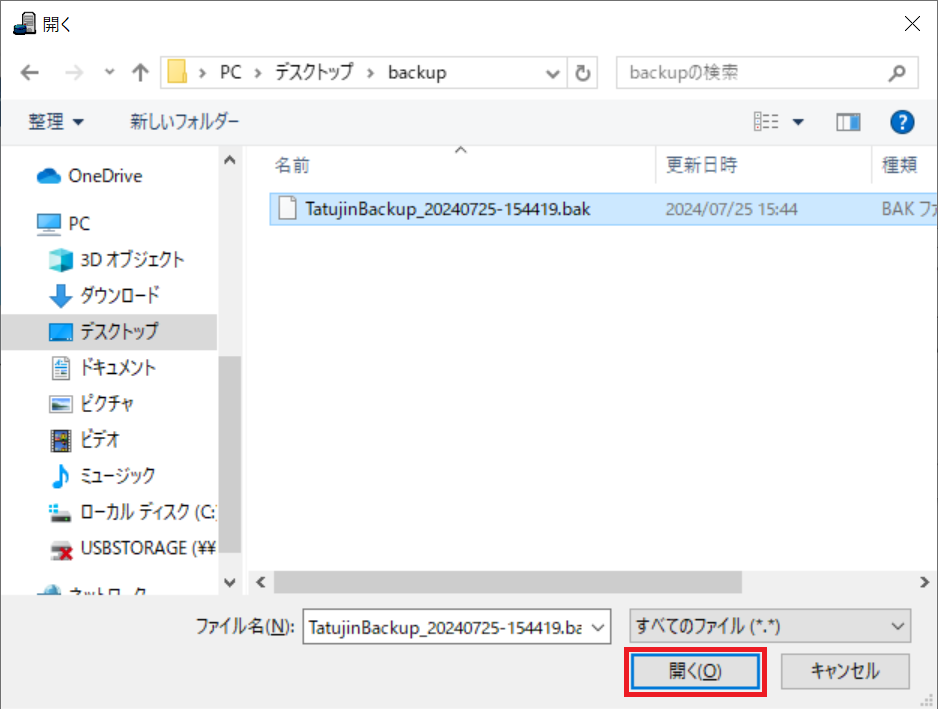
画面が戻ります。
ここで、復元元欄に ”バックアップファイルが保存されている場所とファイル名”が表示されていることを確認し、[F5復元]を押下します。
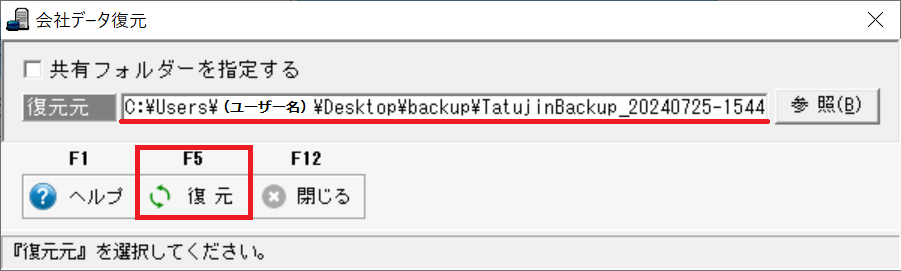
確認のメッセージを [はい] で進みます。
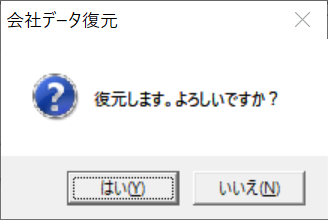
完了のメッセージを [OK] で進みます。
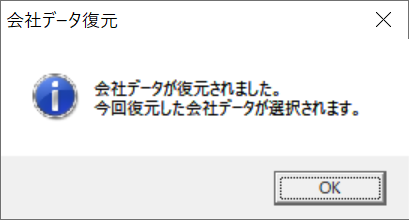
以上で復元処理は完了です。
復元された会社データが選択された状態となっているはずなので、
登録マスタやデータ等が正常に復元されているかをご確認ください。